
Turinys:
- Autorius John Day [email protected].
- Public 2024-01-30 10:48.
- Paskutinį kartą keistas 2025-06-01 06:09.
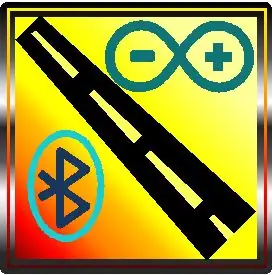

Projekto paraiškos veiksmai:
1. Įdiekite „Arduino Bluetooth Car Control“programą iš toliau pateiktos nuorodos:
play.google.com/store/apps/details?id=com.mtm.car22&hl=tr
2. Atsisiųskite ryšio schemą, diegimo veiksmus.ir „Arduino.ino“kodą iš nuorodos:
3. Prijunkite savo įrenginius. (Tai paaiškinta žemiau)
4. Atsisiųskite „Arduino.ino“kodą į savo „Arduino Uno“kortelę.
Tai viskas.
(Tai trunka tik valandą.)
1 žingsnis:
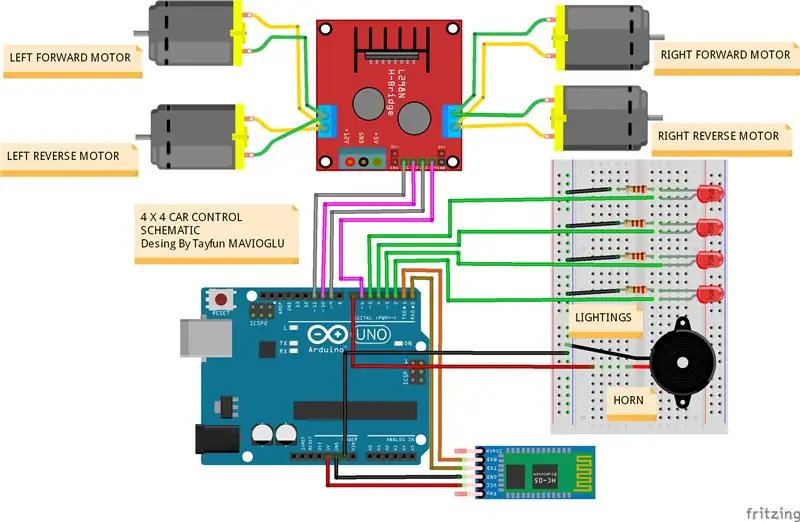

Montavimo žingsniai:
Komponentai
- 1 X „Arduino Uno“
- 4 x nuolatinės srovės varikliai.
- 1 X L298 variklio variklio vairuotojo kortelė.
-1 „Bluetooth“modulis (HC-05, HC-06 ir kt.)
-1 X „Batary“arba „Powerbank“(9-12 voltų) (tai galite pasirinkti pagal savo automobilio galią)
- 4 x šviesos diodai
- 1 X garsinis signalas
- 2 X 1kΩ rezistoriai
- 2 X 220Ω rezistoriai
- 1 X įjungimo/išjungimo jungiklis
- Laidai.
2 žingsnis:

Mes montuojame šį įrenginį.
3 žingsnis:
Paimkite šiuos komponentus 4 X4 automobiliui, kaip nurodyta aukščiau.
4 žingsnis:

Sudarykite komponentų išdėstymo planą
5 žingsnis:



Lituoti variklio laidus ir sumontuoti variklius
6 žingsnis:
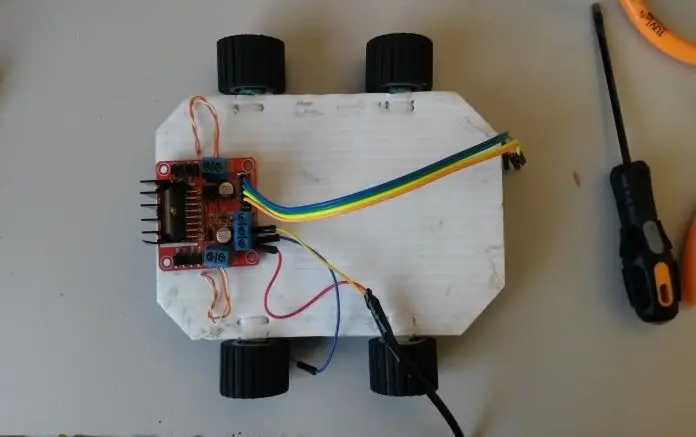
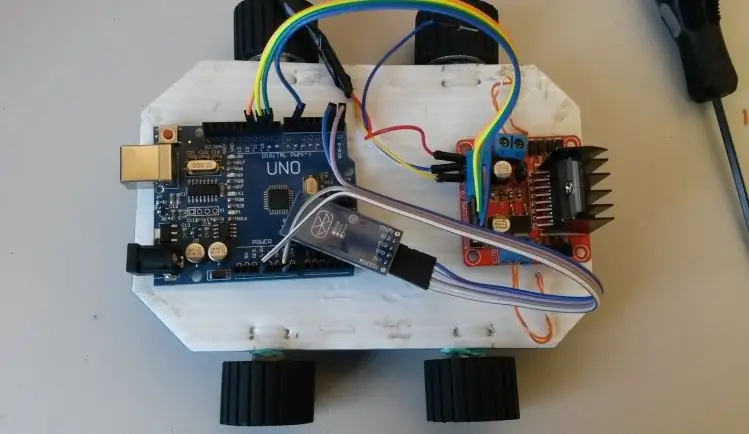
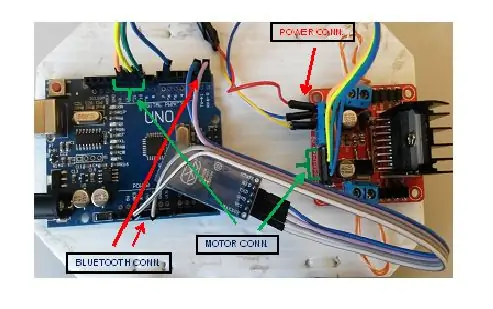
Prijunkite „Arduino“- variklio tvarkyklę - „Bluetooth“modulį.
7 žingsnis:

Litavimo šviesos diodai ir 220Ω rezistorius bei garso signalas.
8 žingsnis:

Prijunkite „Arduino“įjungimo / išjungimo jungiklį „Buzzer -LED“.
9 veiksmas:


Jei norite, galime uždaryti viršutinę saloną ir užsukti.
Rekomenduojamas:
Ryškumo valdymas PWM pagrįstas LED valdymas naudojant mygtukus, „Raspberry Pi“ir „Scratch“: 8 žingsniai (su nuotraukomis)

Ryškumo valdymas PWM pagrįstas LED valdymas naudojant mygtukus, „Raspberry Pi“ir „Scratch“: bandžiau rasti būdą, kaip paaiškinti, kaip PWM veikė mano mokiniams, todėl iškėliau sau užduotį pabandyti valdyti šviesos diodo ryškumą naudojant du mygtukus - vienas mygtukas padidina šviesos diodo ryškumą, o kitas - jį pritemdo. Programa
Tiesioginis mano automobilio valdymas AC: 3 žingsniai

Tiesioginis mano automobilio valdymas AC: Ruošdamasis savo automobilio kompiuterių automatizavimo projektui, turėjau pakeisti „OEM“valdiklį įjungimo ir išjungimo jungikliu. Galų gale kompiuteris automatiškai persijungia, bet kol kas turėjau atskirti kintamosios srovės kompresoriaus laidus ir kondensuotis
„FinduCar“: išmanusis automobilio raktas, vedantis žmones į automobilio stovėjimo vietą: 11 žingsnių (su nuotraukomis)

„FinduCar“: išmanusis automobilio raktas, vedantis žmones į stovėjimo vietą: Siekiant išspręsti aukščiau išvardytas problemas, šiame projekte siūloma sukurti išmanųjį automobilio raktą, kuris galėtų nukreipti žmones ten, kur jie pastatė automobilį. Ir mano planas yra integruoti GPS į automobilio raktą. Nereikia naudoti išmaniojo telefono programos sekti
„Arduino“tanko automobilio 6 pamoka-„Bluetooth“ir „Wifi“karšto taško valdymas: 4 žingsniai

„Arduino Tank Car 6“pamoka-„Bluetooth“ir „Wi-Fi“karšto taško valdymas: Šioje pamokoje mes mokomės valdyti „Robot“automobilio mobiliąją programėlę per „WiFi“ir „Bluetooth“. Mes tiesiog naudojame „esp8266“„Wi-Fi“espazijos lentą kaip išplėtimo plokštę ir valdome cisterną per IR imtuvą ankstesnėse pamokose. Šioje pamokoje sužinosime
Automobilio gestais valdymas naudojant „Mpu6050“ir „Arduino“: 7 žingsniai (su nuotraukomis)

Gesto valdymo automobilis naudojant „Mpu6050“ir „Arduino“: čia yra rankinio valdiklio gestų valdymo automobilis, pagamintas naudojant „mpu6050“ir „arduino“. Belaidžiam ryšiui naudoju RF modulį
